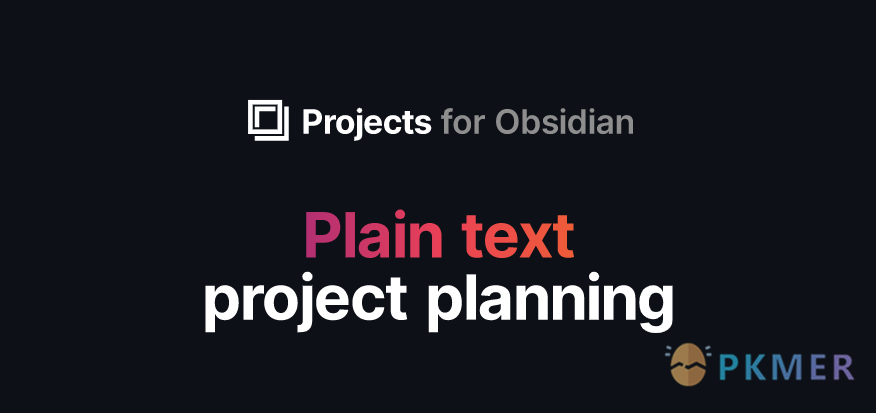Obsidian 插件:Projects 提供笔记多视图的管理能力
概述
Obsidian Projects 插件是一款项目管理插件,由于支持多种视图模式,所以你也可以把他当作一个文档陈列,或者书籍陈列架使用。
插件名片
效果&特性
提供多视图的项目管理,包括 表格、看板、日历、画廊等多种视图样式,以适应不同组织需求
-
画廊模式
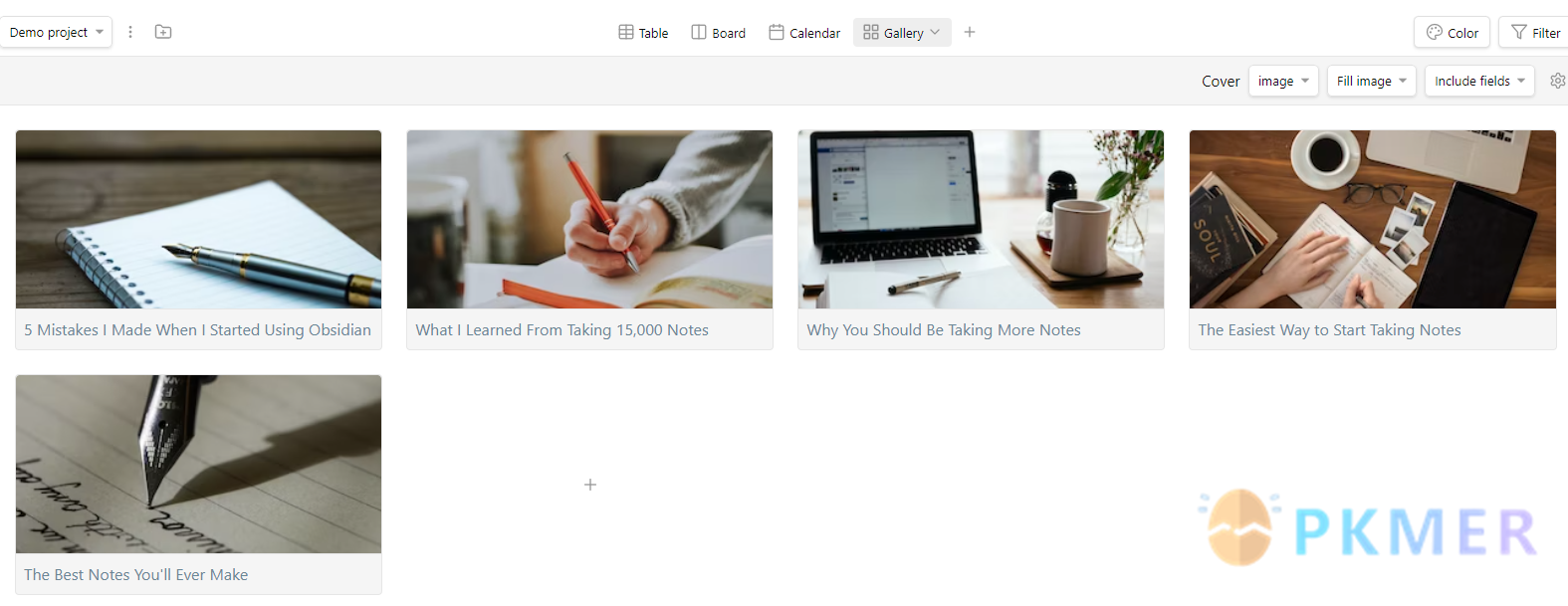
-
表格模式
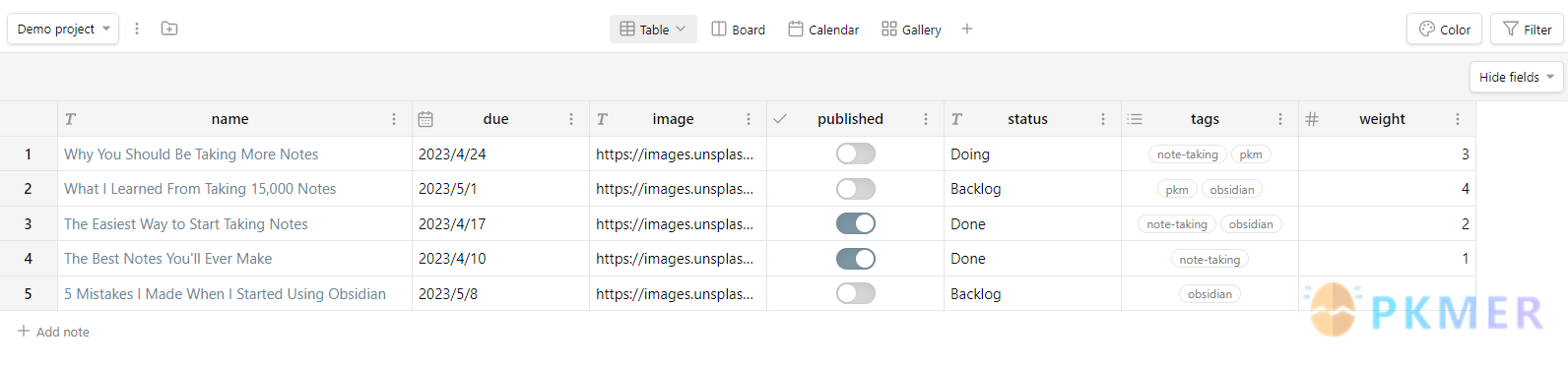
-
日历视图
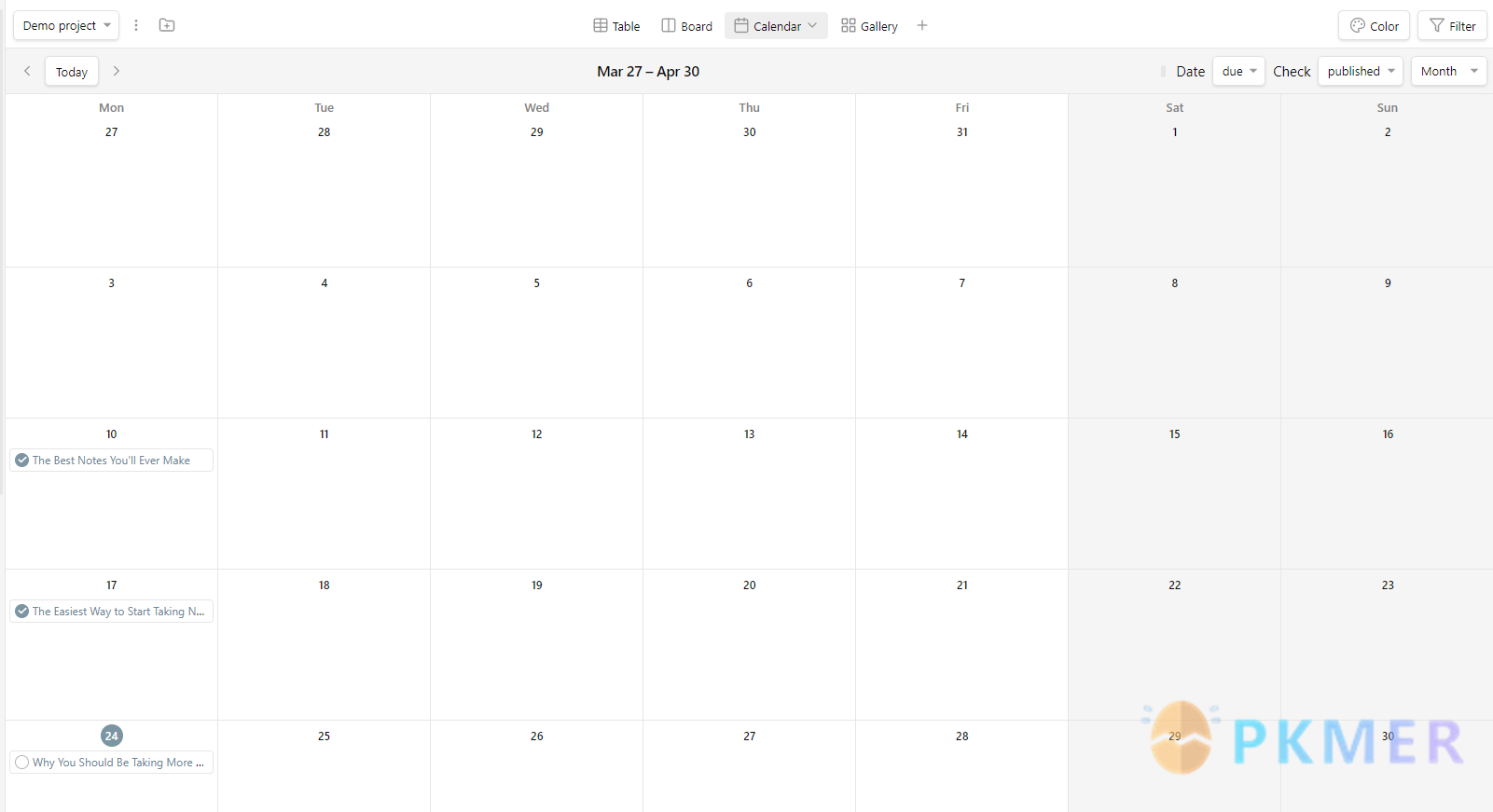
安装
- 进入 Obsidian 社区插件
- 搜索 Projects
- 安装
- 开启插件
设置
Obsidian Projects 的使用步骤相当简单,在安装后你只需要在左侧栏点击 Projects 的图标、在命令中输出 Show Projects 就可以打开对应的窗口。或者你也可以直接在文件夹上右键点击 Create project in folder 来创建新的 Project。
初次打开 Projects 现在应该已经提示你可以选择一个文件夹,或者尝试使用 Projects 内置的 Demo Projects,打开后可以看到以下的界面
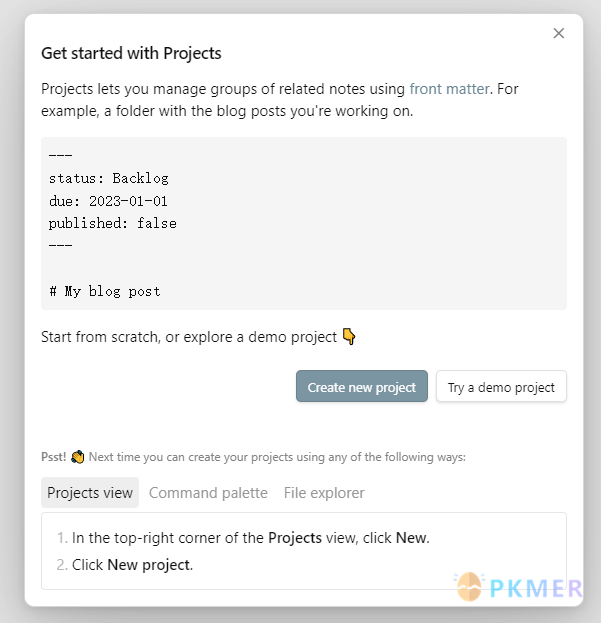
选择示例(Try a demo project)
你看到插件作者内置的一个示例,作者很贴心的用这个示例,为你展示了该插件的四种视图能力:
- 表格视图(Table):以表格方式展示文档中的内容,key-value 或者 frontmatter 中的内容;
- 看板视图(Board):以卡片形式管理你的文章或者待办事项;
- 日历视图(Calendar):日历形式展示你不同时间需要完成的事情,或者已经完成的事情;
- 画廊视图(Gallery):以画廊方式,让你的文章,可以用头图模式瀑布流一样展现在页面里面;
选择新建
在 Obsidian 插件窗口中你可以看到以下的一些配置项:
1、你的 Project 命名,会显示在你选择不同的 Project 时候的下拉列表中;
2、使用 Dataview 来索引数据,当你没有安装 Dataview 的时候会默认不显示;
3、使用文件夹地址来索引数据,当留空的时候是索引根目录(也即理解成可以索引全库);
4、包括子路径,如果不包括的话,仅索引指定文件夹的内容,而不会索引指定文件夹下的子文件夹内容;
5、默认的笔记名;
6、模板,你可以设置多个模板;
全都配置好后点创建 Project 就可以进入到 Projects 的窗口了。
使用方法
项目管理
1、切换项目:在 Porjects 界面左上角,下拉选框中选择自己要切换到的项目;
2、编辑:在 Porjects 界面左上角,下拉选框右侧的 更多按钮(三个竖向排列的圆点图标)上,编辑项目,复制项目,或者删除当前的 Project ;
3、新建项目:用于选择新建 Project、视图或者笔记;
视图管理
1、可以在视图顶部加号中选择新增不同视图。你可以理解为使用同样的数据,但是展示方式做了切换。
2、单击已有视图的下拉箭头,可以选择复制或者删除该视图。
3、视图的操作不会影响你的笔记数据,仅仅展示样式变化。
样式管理
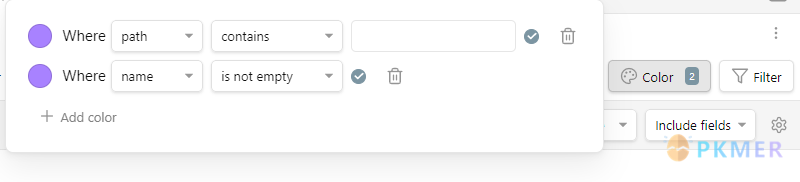
1、支持通过条件、组合条件,为不同数据进行标记不同样式。比如某给数据为空的笔记特别颜色标记出来。
筛选管理
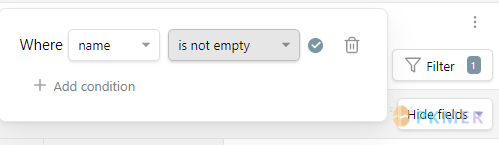
1、支持通过条件、组合条件,筛选出来特定的笔记数据。
表格视图
1、表格中的列:可以重命名、删除。
删除操作会对所有笔记进行处理
除了笔记 Name 无法操作外,其他数据项删除,都是可以批量删除的,并且会影响你的笔记内容。
2、表格中的列:隐藏表格中的列、或者排序。
3、表格类型 -Tag 列:当你在索引的笔记中任一 YAML 中填入 Tag 字段的时候,你就可以在这个表格中看到对应的列,而 Tag 列是相对特殊的,你可以在这个单元格中添加或者删除标签;
7、表格类型 -Number 列:你可以填入数字,当对应的 YAML 属性是 number 类型的时候,这里面就只能填入数字了;
8、表格类型 -Boolean 列:当你设置,例如 published: true 或者 false 的时候就可以直接在表格中点击切换;
9、表格类型 - 日期列:当你的 YAML 数据是 YYYY-MM-DD 或者 YYYY/MM/DD 的时候,这里就会显示成日期的属性,你点选的时候可以直接选择新的日期;
10、表格类型 - 文本列:你在这里填入你的文本内容;
11、添加新的笔记
日历视图
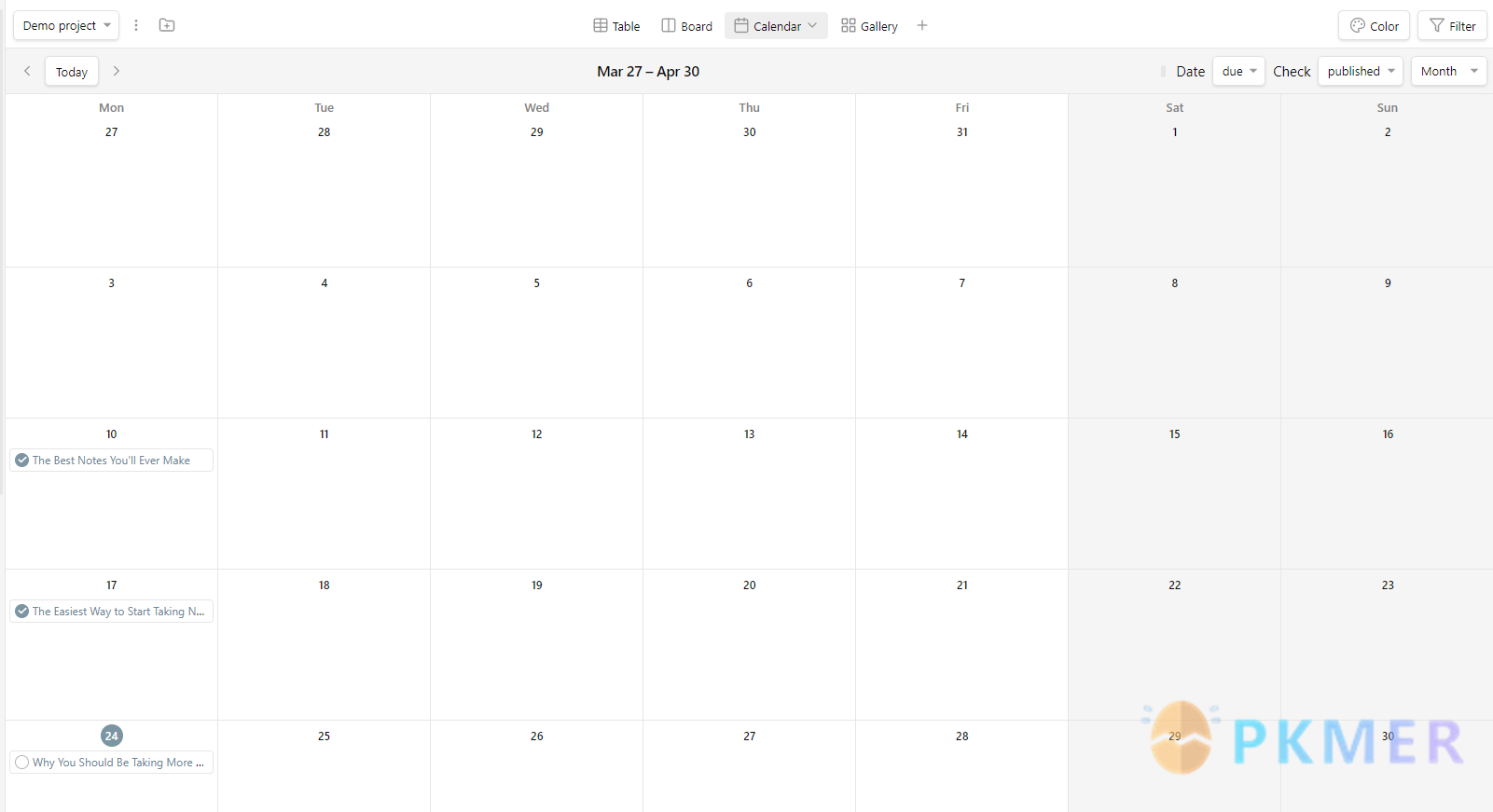
1、你点击这里可以添加笔记;
2、点击事件,可以直接修改事件的元数据;
3、选择基于什么日期来排序事件;
4、选择基于什么属性来确定已经完成;
5、你可以选择:日、月、周、双周视图来看所有的事件
看板视图
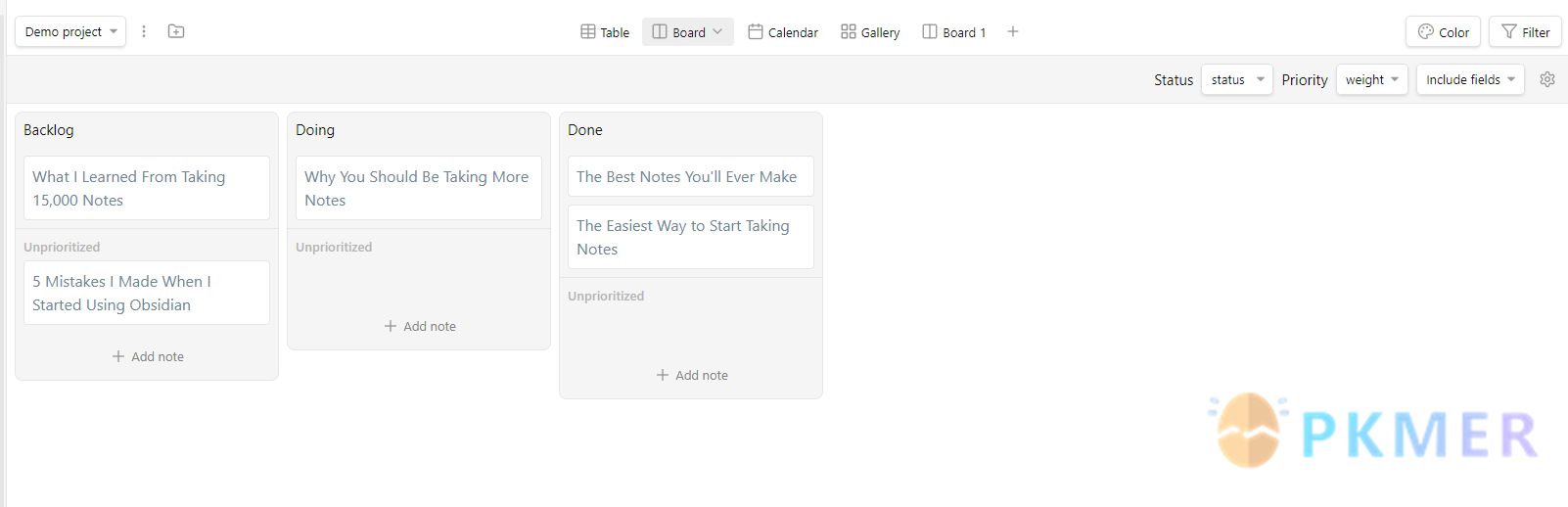
1、添加新的笔记,而且附带对应的状态作为 YAML ;
2、优先级,根据 4 来调整变化;
3、调整状态,Kanban 根据这个来生成不同的列;
4、调整权重,Kanban 根据这个来排序不同的卡片。
画廊视图
如果你喜欢其他笔记软件的画廊模式,一个个大大的卡片,和精美的图片让你很舒服,你可以尝试画廊视图。
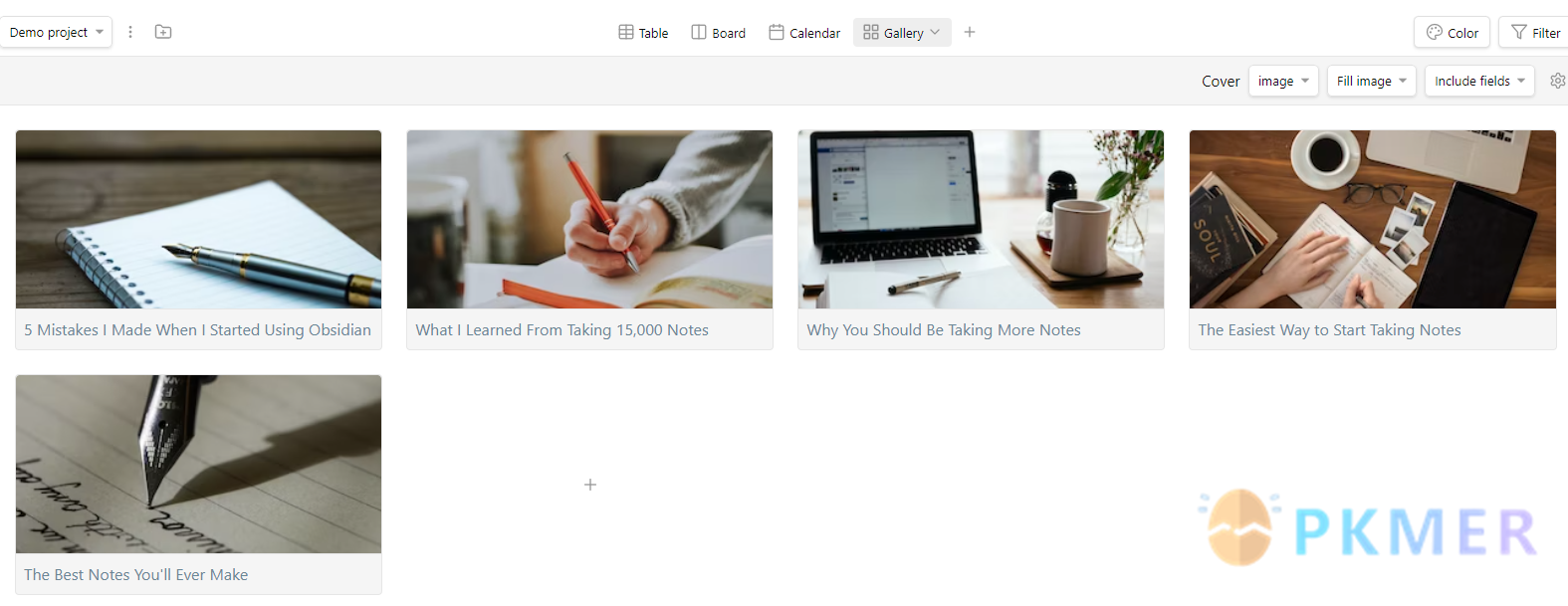
相关推荐
- obsidian-tasks的GTD实践:基于 task 插件的实战 GTD 管理
- card-board:看板任务管理插件,不需要你特别维护看板数据,而是自动收集所有笔记中的任务
- calendar:为 Obsidian 添加一个简单日历功能
- obsidian-reminder-plugin:为 Markdown 中的待办事项,添加提醒管理。
- obsidian-tasks-plugin:Obsidian 增强任务管理,为任务增加优先级,计划日期,完成日期等自动化和图形化操作界面。
- progressbar:主要作用是将 progressbar 格式的代码块渲染为基于时间或手动的进度条
- obsidian-kanban:在 Obsidian 制作看板,可以连接你的笔记
- obsidian-day-planner:用于从 Markdown 笔记中的任务列表中规划和管理番茄钟计时器
- obsidian-task-archiver:帮你快速归类待办任务
- obsidian-last-modified-timestamp-in-status-bar:在状态栏可视化你的最后编辑时间
- tasks-calendar-wrapper:完美的时间线/日历视图的任务面板展示
讨论
若阁下有独到的见解或新颖的想法,诚邀您在文章下方留言,与大家共同探讨。
反馈交流
其他渠道
版权声明
版权声明:所有 PKMer 文章如果需要转载,请附上原文出处链接。